Ativar recomendações "comprar semelhantes"
Isto artigo descreve como ativar as recomendações de produtos "comprar looks semelhantes" em Microsoft Dynamics 365 Commerce.
A funcionalidade de recomendações "shop similar looks" em Dynamics 365 Commerce utiliza o poder da inteligência artificial e da aprendizagem automática (AI-ML) para fornecer aos clientes recomendações de produtos visualmente semelhantes. Ao disponibilizar recomendações de "looks semelhantes" para todos os canais de retalho no Commerce, os retalhistas podem aumentar a satisfação dos clientes ajudando-os a encontrar facilmente o que pretendem.
A funcionalidade para recomendações de "looks semelhantes" utiliza imagens de produtos de variantes de produtos de sementes para encontrar e recomendar produtos visualmente semelhantes no catálogo de produtos de um retalhista.
As recomendações "Comprar looks semelhantes" estão disponíveis tanto no ponto de venda (POS) como nas experiências de comércio eletrónico.
Cenários de exemplo
- Um cliente vê uma camisola preta às riscas e recebe uma recomendação para uma camisola semelhante em vermelho. O cliente selecciona o produto recomendado em vez do produto visualizado originalmente e, em seguida, recebe recomendações de produtos semelhantes a vermelho.
- Um cliente utiliza as recomendações "comprar looks semelhantes" para descobrir brincos a condizer com um anel que o cliente está interessado em comprar.
Ativar as recomendações "comprar looks semelhantes" na sede do comércio
As recomendações de produtos são suportadas apenas para utilizadores do Commerce que tenham migrado o seu armazenamento para o Azure Data Lake Gen2.
Pré-requisitos
Antes de os retalhistas poderem começar a mostrar recomendações de "looks semelhantes" aos clientes, há duas etapas prévias:
- Permitir recomendações de produtos na sede da Commerce.
- Confirme que o servidor multimédia suporta chamadas HTTPS.
Para que o motor de recomendações aceda às imagens dos produtos, os retalhistas têm de gerar os URLs dos produtos. Para gerar URLs de produtos na sede do Commerce, siga estas etapas.
- Aceda a Imagens de produtos.
- No Painel de Ação, seleccione Definir modelo multimédia.
- No painel de propriedades Definir modelo multimédia , em URLs multimédia, seleccione Gerar URLs.
Nota
Quando ativa a funcionalidade de recomendações "comprar looks semelhantes", inicia-se o processo de geração de listas de recomendações de produtos. Poderá ser necessário até um dia para que essas listas estejam disponíveis e visíveis em linha e nos terminais POS.
Para ativar a funcionalidade de recomendações "comprar looks semelhantes" na sede do Commerce, siga estes passos.
- Aceder a Gestão de recursos.
- Na lista de funcionalidades disponíveis, procure e seleccione Comprar looks semelhantes.
- No painel direito, seleccione Enable para ativar o serviço.
A ilustração seguinte mostra a funcionalidade Shop similar looks na página Feature management na sede do Commerce.
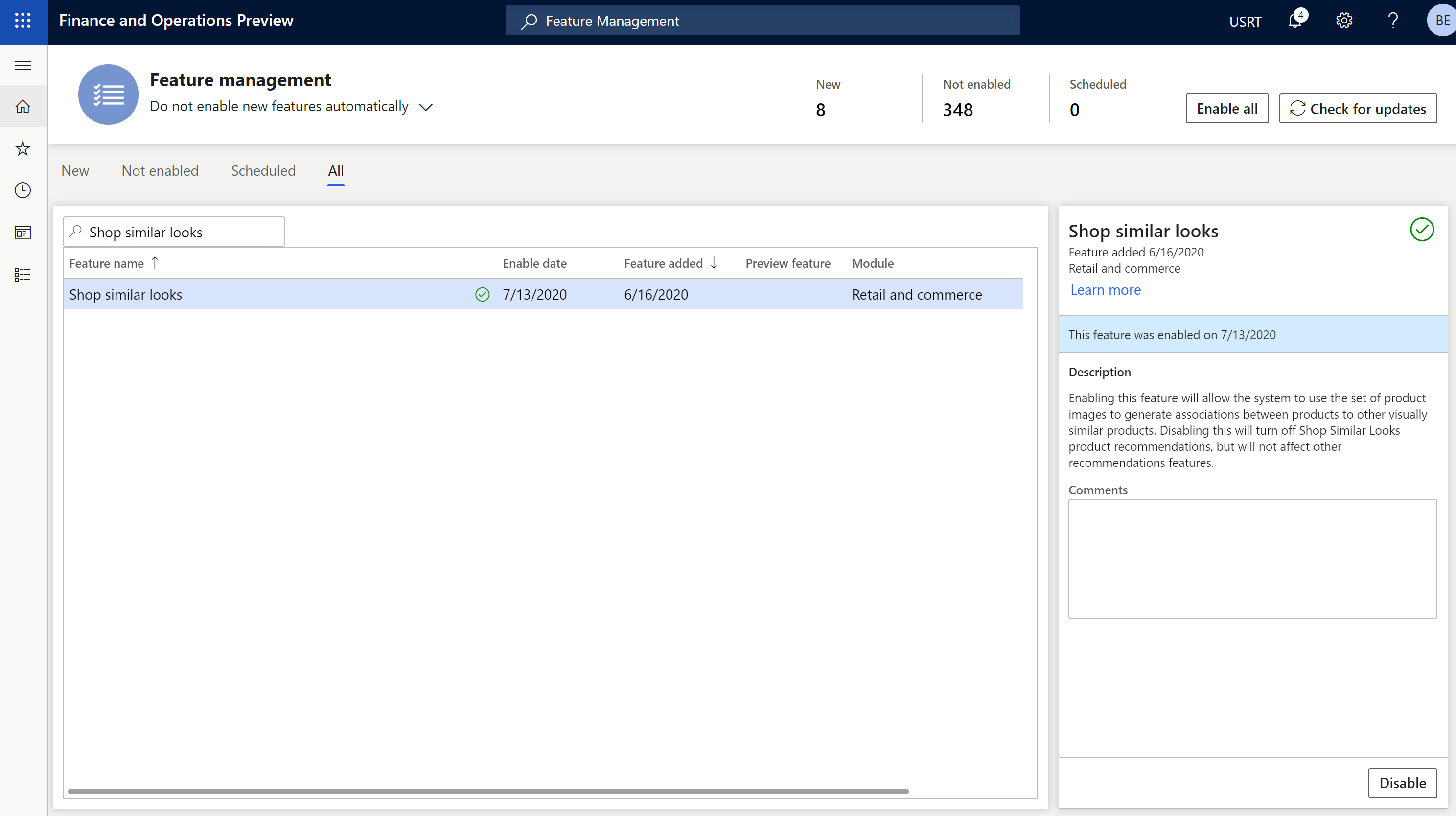
Após a conclusão das tarefas anteriores, os terminais POS são automaticamente melhorados com um painel contextual Comprar produtos semelhantes . Ao selecionar Ver mais, os utilizadores de terminais POS podem ser levados para uma página dedicada a "looks semelhantes" que pode ser filtrada.
Nota
Se desativar a funcionalidade de recomendações "comprar looks semelhantes", nenhum outro tipo de recomendação de produtos é afetado. Para mais informações sobre recomendações de produtos, consulte Descrição geral das recomendações de produtos.
Adicione um botão "Shop similar looks" às páginas de detalhes do produto utilizando o construtor de sítios Commerce
Depois de ativar a funcionalidade de recomendações "shop similar looks" na sede do Commerce, uma opção no criador de sítios do Commerce permite aos retalhistas adicionar um botão Shop similar looks à caixa de compra em qualquer página de detalhes do produto (PDP). Um cliente que seleccione isto botão é encaminhado para uma página dedicada "comprar looks semelhantes" que apresenta produtos visualmente semelhantes. Aí, o cliente pode utilizar selectores para filtrar mais os produtos.
Para adicionar um botão Shop de aspeto semelhante a a um PDP utilizando o criador de sítios Commerce, siga estes passos.
- Abra uma página existente do construtor de sítios que contenha um módulo de caixa de compra.
- No painel de navegação esquerdo, seleccione o módulo da caixa de compra.
- No painel de navegação direito, seleccione a caixa de verificação Enable Shop Similar Looks Link .
- Seleccione Guardar, seleccione Terminar edição para verificar a página e, em seguida, seleccione Publicar para a publicar. Depois de a página ser publicada, o PDP incluirá um botão Shop semelhante a .
A ilustração seguinte mostra a caixa de verificação Enable Shop Similar Looks Link e o botão Shop similar looks num exemplo de PDP no construtor de sítios.
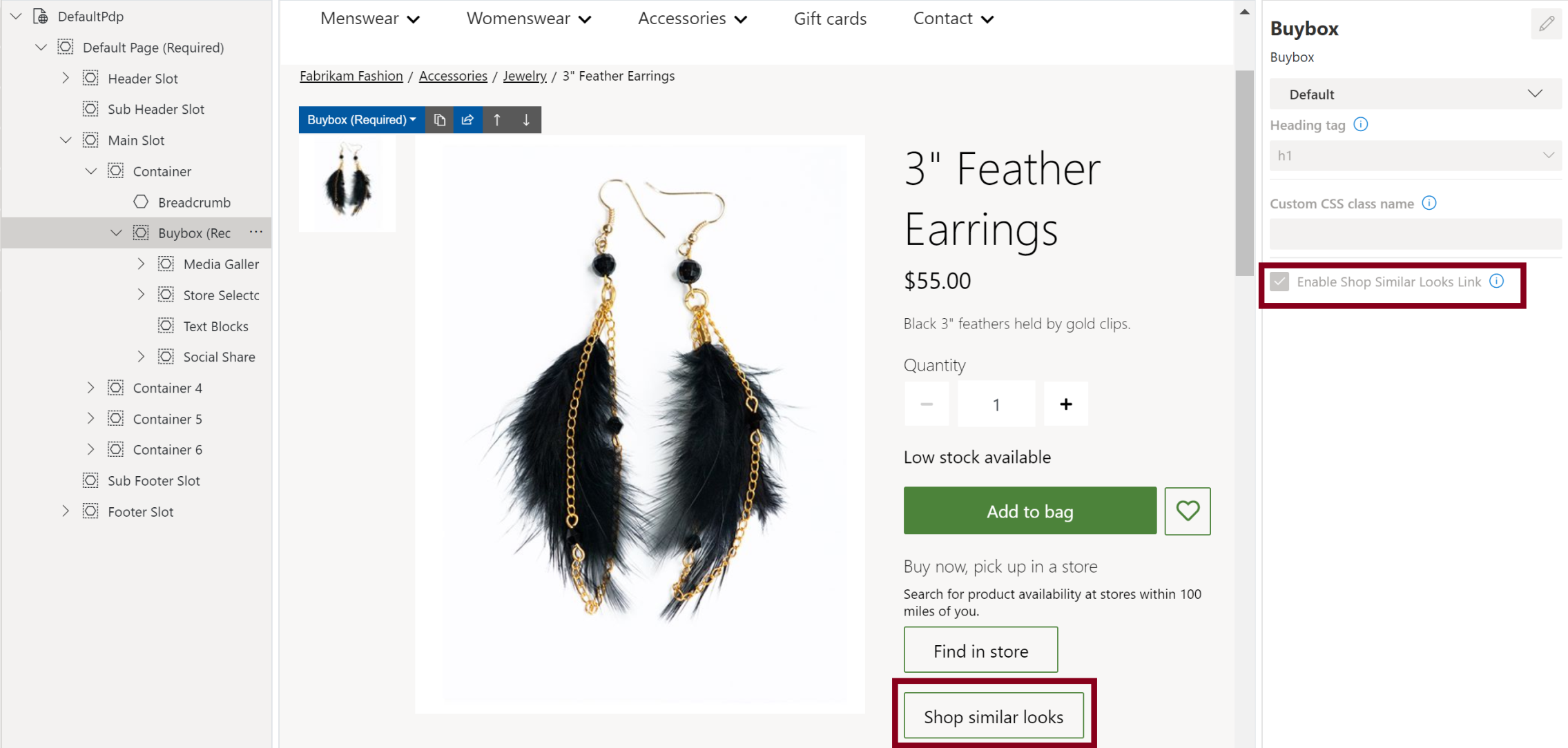
Recursos adicionais
Descrição geral das recomendações de produtos
Ativar o Azure Data Lake Storage num ambiente do Dynamics 365 Commerce
Permitir recomendações de produtos
Optar ativamente por não receber recomendações personalizadas
Adicionar recomendações de produtos no POS
Adicionar recomendações ao ecrã de transação
Ajustar resultados de recomendações de IA-ML
Criar manualmente recomendações de produtos com curadoria